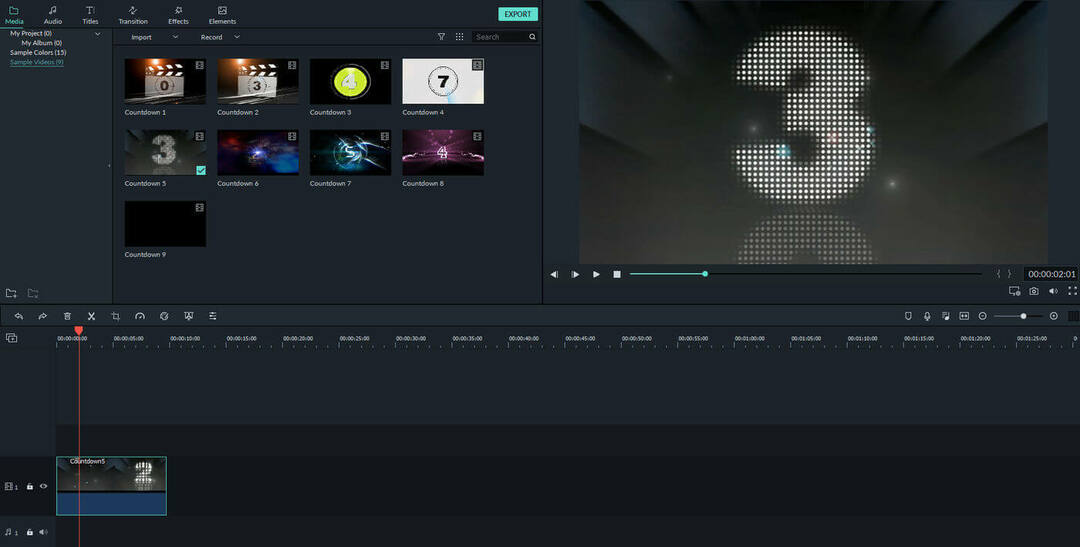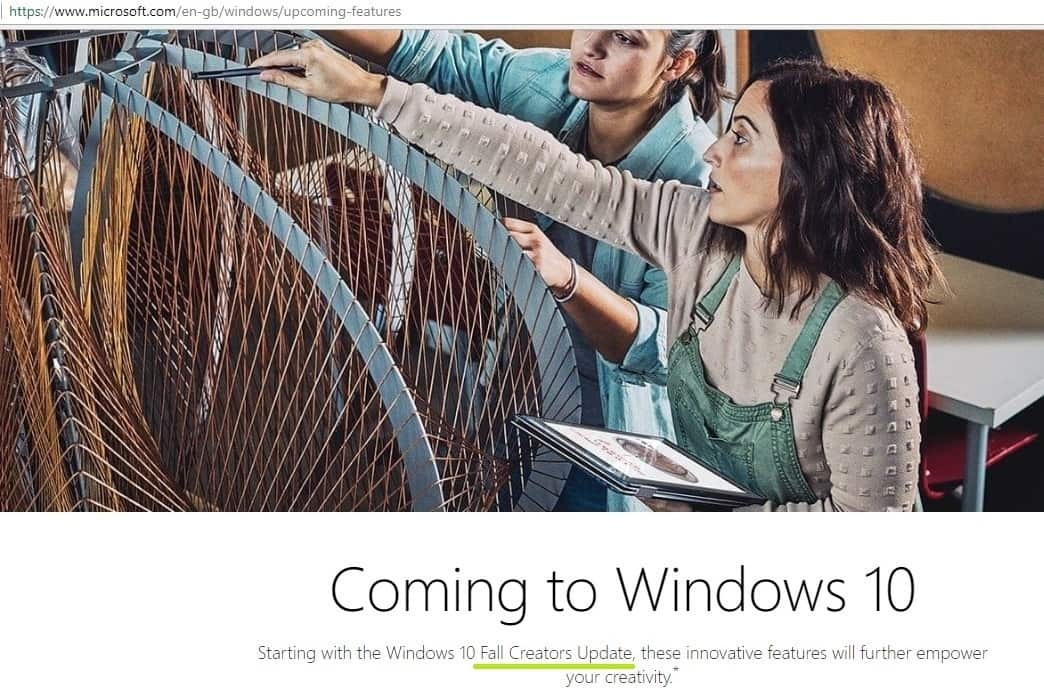Chrome fügt der Adressleiste ein Lesemodus-Symbol hinzu
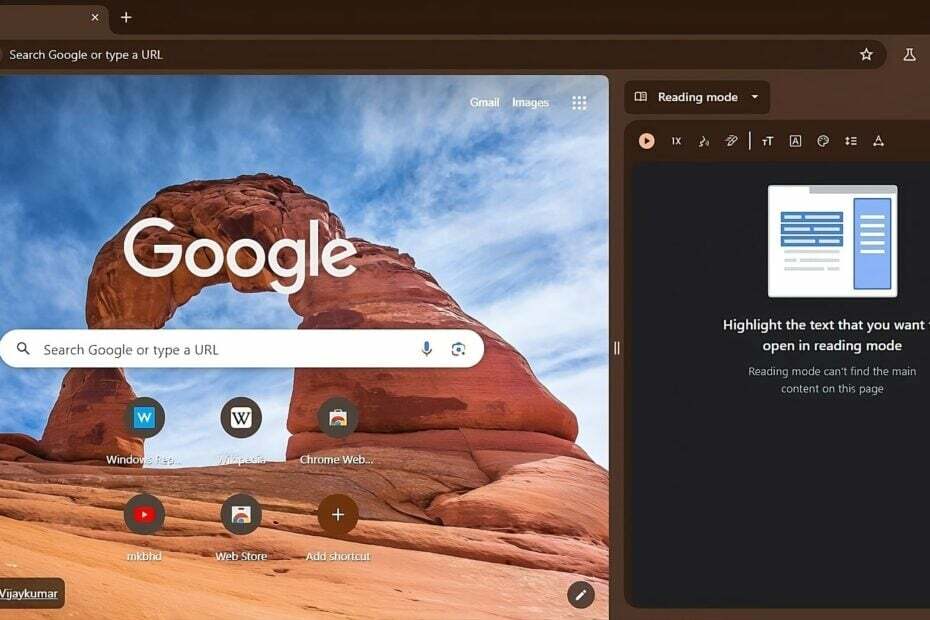
Google Chrome verfügt im Seitenbereich über einen integrierten Lesemodus. Google stellt sicher, dass diese Funktion auffindbar ist, indem es sich von Edge inspirieren lässt Immersiver Reader-Modus. Chrome zeigt in der Adressleiste ein Lesemodus-Symbol an, wenn eine Seite leserfreundlich ist. Diese Funktion wird derzeit in der Canary-Version getestet.

Wenn der Lesemodus in Chrome aktiviert ist, werden Anzeigen, Menüs und Navigationselemente entfernt und der Text wird in einem sauberen Format angezeigt, in dem Sie nachts ein dunkles Thema auswählen und sich auf das Lesen des Textes konzentrieren können.
Der Lesemodus von Chrome ist in der Version standardmäßig nicht verfügbar. Benutzer müssen das Flag „Lesemodus“ aktivieren, um eine Webseite in einem übersichtlichen Format lesen zu können.
Um eine Seite im Lesemodus zu öffnen, mussten Sie bisher mit der rechten Maustaste auf die Seite klicken und „Im Lesemodus öffnen" Möglichkeit. Die Seite in der Reader-Version wird dann im Seitenbereich geöffnet und bietet Optionen zum Ändern des Hintergrunds, der Schriftart und der Textgröße.
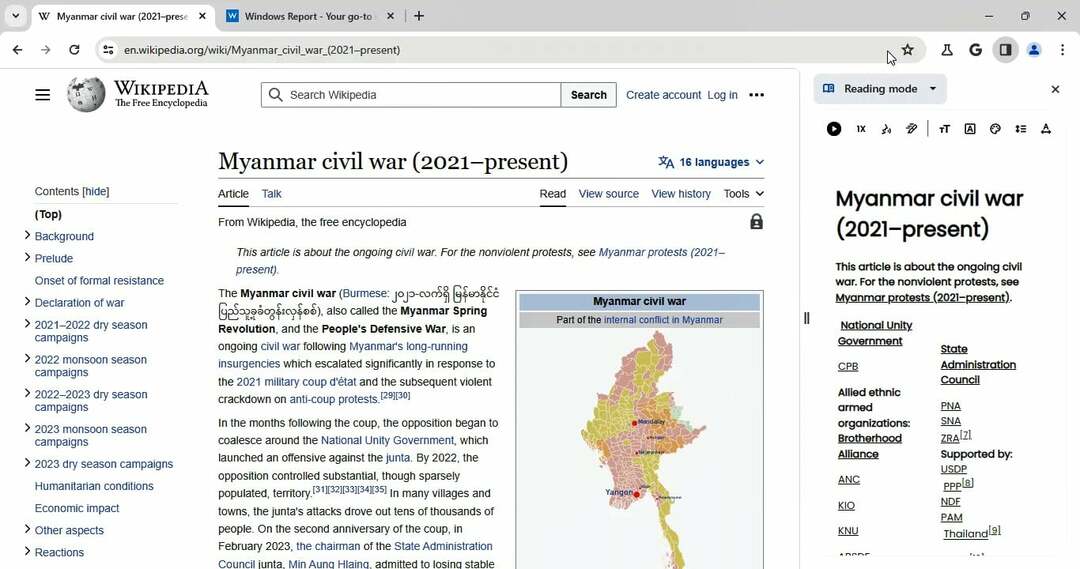
Chrome fügt Omnibox ein Lesemodus-Symbol hinzu
Das ist nicht mehr intuitiv und Google schon experimentieren mit der Option, ein Lesemodus-Symbol in der Adressleiste anzuzeigen, wenn festgestellt wird, dass die Seite den Lesemodus unterstützt. Durch Klicken auf das Symbol zum Öffnen des Buches in der Omnibox wird im Seitenbereich der Lesemodus mit konvertiertem Text geöffnet.
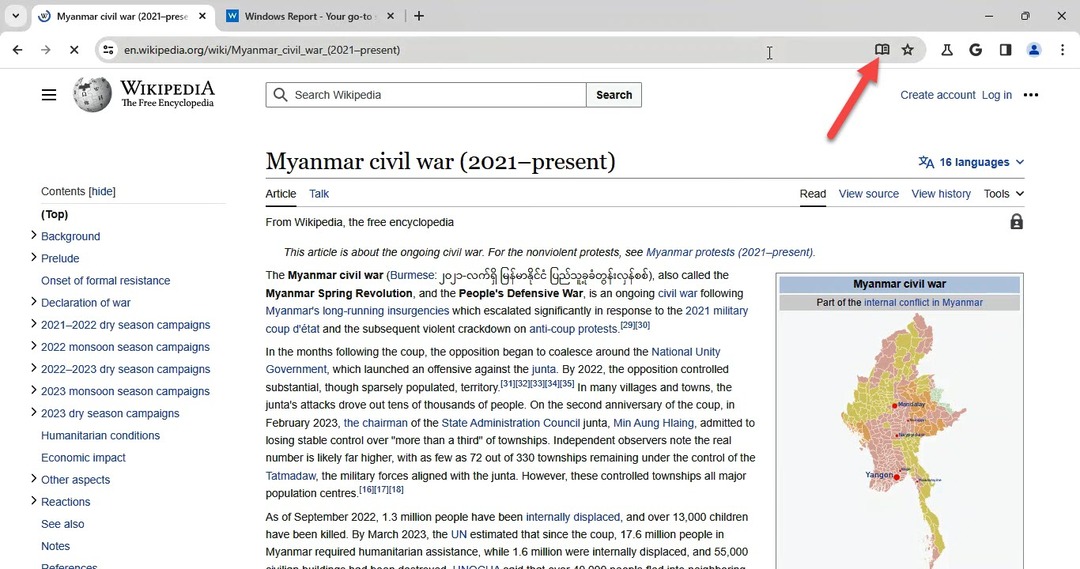
Die fragliche Flagge: „Lesemodus mit Omnibox-Symbol“ ist auf Kanarisch verfügbar. Sie können es über die Seite chrome: flags aktivieren. Wenn Chrome nach dem Aktivieren des Flags erkennt, dass eine Seite leserfreundlich ist, wird in der Adressleiste ein Symbol für den Lesemodus angezeigt. Wenn Sie darauf klicken, wird der Lesemodus im Seitenbereich geöffnet.
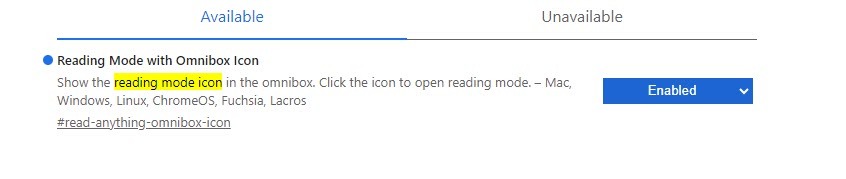
Neben dem Symbol in der Adressleiste gibt es noch eine andere Möglichkeit, schnell auf den Lesemodus zuzugreifen, indem Sie das Symbol im Seitenbereich des Lesemodus an die Symbolleiste anheften. So können Sie das tun:
1. Besuchen Sie chrome://flags
2. Suchen Sie nach „Anheften“, suchen Sie „Navigations- und Pinning-Updates im Seitenbereich“
3. Starten Sie Chrome neu
4. Öffnen Sie eine Seite im Lesemodus im Seitenbereich, indem Sie die Option im Seitenkontextmenü auswählen. Klicken 'An Symbolleiste anheften‘, um das Lesemodus-Symbol an die Symbolleiste anzuheften.
Glauben Sie, dass Chrome den Lesemodus einfacher zugänglich macht, indem es sein Symbol zu Omnibox hinzufügt? Teilen Sie uns Ihre Meinung in den Kommentaren unten mit.